Источник: render
Джим Кормиер
Предлагаю вашему вниманию один интересный эффект. Его создание не только поднимет ваш уровень, но и создаст хорошее настроение. Этот урок предназначен для пользователей среднего и высокого уровня подготовки.
Для пользователей CorelDraw со средним и высоким уровнем подготовки
Начнем. Выберите на панели инструментов "Кривые Безье".
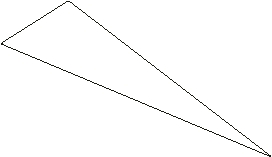
Теперь начинается самое интересное. Выделите созданный вами треугольник, откройте панель Extrude (выдавливание) и нажмите кнопку Edit (редактирование).
В появившемся диалоговом окне установите тип выдавливания Back Parallel (параллели). Под вашим треугольником пунктирной линией будет отображаться копия. Обратите внимание на положение перекрестья, обозначающего точку исчезновения. Захватите его мышкой и поместите так, чтобы добиться желаемой толщины стекла (см. пример ниже).
В появившемся диалоговом окне установите тип выдавливания Back Parallel (параллели). Под вашим треугольником пунктирной линией будет отображаться копия. Обратите внимание на положение перекрестья, обозначающего точку исчезновения. Захватите его мышкой и поместите так, чтобы добиться желаемой толщины стекла (см. пример ниже).
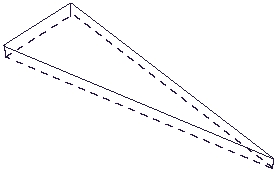
Когда вы добьетесь нужной толщины вашего "осколка", нажмите Apply (применить). Если все же захотите что-то изменить, кликните на осколке, зайдите в панель "Выдавливание" и установите положение точки исчезновения. Когда результат вас удовлетворит, нажмите применить.
Если вы точно следовали инструкциям, ваш осколок должен быть похож на тот, что изображен на рисунке:
Если вы точно следовали инструкциям, ваш осколок должен быть похож на тот, что изображен на рисунке:
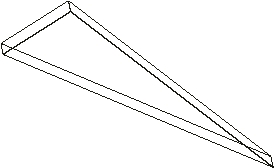
Теперь выделите исходный треугольник на созданном вами осколке. Кликните на Arrange/Separate (упорядочить/разделить). После этого исходный треугольник отделится от выдавленного. Примечание: если пункт Separate выпадающего меню недоступен, значит, вы выделили не ту часть осколка
После разделения вы не заметите никаких изменений на экране. Теперь выделите выдавленную часть осколка.
После разделения вы не заметите никаких изменений на экране. Теперь выделите выдавленную часть осколка.
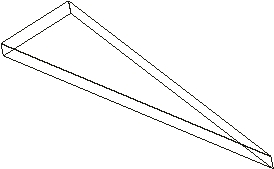
Кликните на Un-Group (разгруппировать) и вы получите выдавленную форму, разбитую на три части.
Выделите поочередно каждую часть и залейте светлым голубовато-зеленым цветом (C20 M0 Y0 K20). Затем удалите контур всех трех частей. Ваш осколок должен походить на изображенный ниже:
Выделите поочередно каждую часть и залейте светлым голубовато-зеленым цветом (C20 M0 Y0 K20). Затем удалите контур всех трех частей. Ваш осколок должен походить на изображенный ниже:
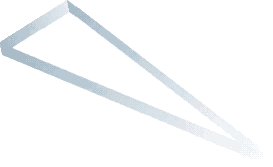
Выделите каждую часть в отдельности и примените Fountain Transparency, изменяя направление прозрачности в каждом случае. Ваш осколок будет напоминать этот:
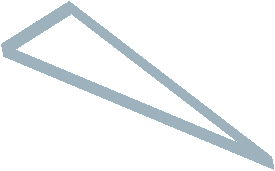
Теперь откройте панель Lens (линза). Выделите исходный треугольник. Для этого можно использовать клавишу Tab - с ее помощью вы будете перемещаться по объектам, составляющим ваш осколок. Исходный треугольник будет выделен рамкой.
Выделив исходный треугольник, зайдите в панель Lens (линза), нажмите Magnify (увеличение), выберите установку по умолчанию (2.0) и нажмите Apply (применить). Необходимый последний шаг - выделить весь осколок и сгруппировать его.
Если вы в точности следовали инструкциям, ваш осколок должен напоминать изображенный ниже. Вы не сможете в полной мере оценить этот эффект, пока не поместите под изображением осколка фотографию. (См. ниже)
Выделив исходный треугольник, зайдите в панель Lens (линза), нажмите Magnify (увеличение), выберите установку по умолчанию (2.0) и нажмите Apply (применить). Необходимый последний шаг - выделить весь осколок и сгруппировать его.
Если вы в точности следовали инструкциям, ваш осколок должен напоминать изображенный ниже. Вы не сможете в полной мере оценить этот эффект, пока не поместите под изображением осколка фотографию. (См. ниже)

